როგორ დავაწყვილოთ ოპერაციული სისტემის სმარტ საათი ახალ ტელეფონთან ქარხნული პარამეტრების გადატვირთვის გარეშე
Miscellanea / / March 24, 2022
Wear OS ჭკვიანი საათი შეიძლება იყოს შესანიშნავი კომპანიონი Android სმარტფონისთვის. ის დაგეხმარებათ თვალყური ადევნოთ ფიტნეს დონეს, უპასუხოთ შეტყობინებებს და აპების გაშვებაც კი. მიუხედავად იმისა, რომ Wear OS ტრადიციულად არც ისე ინტუიციური იყო, ის თანდათან იხვეწება. ერთი რამ Wear OS ჭკვიანი საათების შესახებ, რომელიც ჯერ კიდევ იმედგაცრუებულია, არის ის, რომ თქვენ არ შეგიძლიათ მათი დაწყვილება ახალ ტელეფონთან ქარხნული პარამეტრების გადატვირთვის გარეშე.

ყოველ შემთხვევაში, სტანდარტულად არა. ეს შეიძლება იყოს შემაშფოთებელი, რადგან არ გსურთ დაკარგოთ ყველა თქვენი მონაცემი საათზე ყოველ ჯერზე, როცა ახალ ტელეფონზე გადახვალთ. მტკივნეულია ყველაფრის ნულიდან დაყენება. საბედნიეროდ, ამ საკითხთან დაკავშირებით არის პატარა გამოსავალი. ეს ხრიკი საშუალებას მოგცემთ დააწყვილოთ თქვენი Wear OS ჭკვიანი საათი ახალ ტელეფონთან ქარხნული პარამეტრების გადატვირთვის გარეშე.
რა არის ქარხნული გადატვირთვის პრობლემა Wear OS-ზე ახალ ტელეფონთან დაწყვილებისას
Wear OS ჭკვიანი საათი წყვილდება ატარეთ OS აპლიკაცია Google Play Store-დან. ეს პროცესი საკმაოდ მარტივია, თუ პირველად დააკავშირებთ თქვენს სმარტ საათს ტელეფონთან. პრობლემა ჩნდება ტელეფონზე გადართვისას.

Wear OS არ გაძლევთ საშუალებას დააწყვილოთ ჭკვიანი საათი ახალ ტელეფონთან სმარტ საათის გადატვირთვის გარეშე. ასევე, საათის გადატვირთვა წაშლის თქვენი საათის ყველა სახეს, ხაზგარეშე მუსიკას, პოდკასტებს, პარამეტრებს და ა.შ. და მტკივნეულია ყველაფრის ხელახლა ჩამოტვირთვა.
ამ მეთოდის გამოყენება შეინარჩუნებს მონაცემებს თქვენს საათზე, ხოლო საშუალებას მოგცემთ დააკავშიროთ იგი ახალ სმარტფონთან.
როგორ დავაწყვილოთ Wear OS Smartwatch ახალ ტელეფონს მისი გადატვირთვის გარეშე
ხრიკი არის ჭკვიანი საათის გაუქმება და Google Play სერვისების მონაცემების გასუფთავება. ამის გაკეთება შეგიძლიათ ADB-ის (Android Debug Bridge) გამოყენებით კომპიუტერზე. საქმეები ცოტა ტექნიკურია და ეს დაგეხმარებათ, თუ იცით Windows-ზე Command Prompt-ის გარშემო გზა.
ADB-ის დაყენება
Ნაბიჯი 1: ჩამოტვირთეთ შესაბამისი ADB ფაილები თქვენი კომპიუტერის OS-ზე დაყრდნობით.
მიიღეთ ADB Windows-ისთვის
მიიღეთ ADB Mac-ისთვის
მიიღეთ ADB Linux-ისთვის
ნაბიჯი 2: ამოიღეთ ZIP ფაილი თქვენთვის სასურველ ადგილას. Windows-ზე, გეჭიროთ Shift ღილაკი და დააწკაპუნეთ მაუსის მარჯვენა ღილაკით ამოღებულ ფაილზე და აირჩიეთ "გახსენით ბრძანების ფანჯარა აქ". Mac-ზე და Linux-ზე გახსენით Terminal type in cd და დააჭირეთ Enter, რომ შეცვალოთ აქტიური დირექტორია. შემდეგ გადაიტანეთ თქვენს მიერ გახსნილი საქაღალდე და ჩააგდეთ ტერმინალის ფანჯარაში. ახლა თქვენ მიიღებთ გზას ამ საქაღალდისკენ ტერმინალში. დააჭირეთ Enter.

ნაბიჯი 3: შემდეგი ნაბიჯი არის საათზე ADB გამართვის ჩართვა. ამისათვის გახსენით პარამეტრების აპი თქვენს სმარტ საათზე.

ნაბიჯი 4: გადადით სისტემის განყოფილებაში და შეეხეთ მას.

ნაბიჯი 5: ახლა, შეეხეთ შესახებ.

ნაბიჯი 6: გადაახვიეთ სანამ არ იპოვით Build Number-ს. შეეხეთ მასზე 7-ჯერ განმეორებით, რათა განბლოკოთ Developer Options თქვენს საათზე.

ნაბიჯი 7: როდესაც გახსნით პარამეტრების აპს, ახლა ნახავთ დეველოპერის ოფციებს გვერდის ბოლოში. შეეხეთ მას.

ნაბიჯი 8: შეეხეთ გადამრთველს ADB გამართვის გვერდით მის გასააქტიურებლად. დააწკაპუნეთ მწვანე ნიშანზე, როცა დადასტურებას მოგთხოვთ.


ნაბიჯი 9: გადაახვიეთ ოდნავ ქვემოთ და ასევე ჩართეთ გადართვა Wi-Fi-ზე გამართვის გვერდით.

ნაბიჯი 10: საათს შეუძლია თავდაპირველად გამოაქვეყნოს შეტყობინება მიუწვდომელია, რომელიც მალე შეიცვლება სიმბოლოების სტრიქონით, IP მისამართის ჩათვლით. ეს ნიშნავს, რომ ADB Wi-Fi-ზე ჩართულია. ჩანიშნეთ აქ ნაჩვენები IP მისამართი. ეს იქნება მსგავსი რამ:
192.168.1.325:5555.


ADB-ის გამოყენება ძველი ტელეფონიდან საათის გასაუქმებლად
ახლა, როდესაც თქვენ დააყენეთ ADB თქვენს კომპიუტერში და ჩართეთ ADB გამართვა ქსელის საშუალებით თქვენს სმარტ საათზე, ჩვენ შეგვიძლია გადავიდეთ სახელმძღვანელოს ძირითად ნაწილზე.
Ნაბიჯი 1: ადრე გახსნილ ტერმინალის ფანჯარაში ჩაწერეთ ./adb დაკავშირება . გამოიყენეთ IP მისამართი, რომელიც ადრე აღნიშნეთ. ბრძანება ასე გამოიყურება: ./adb connect 192.168.1.325:5555.

ნაბიჯი 2: ახლა თქვენს საათზე დაინახავთ მოთხოვნას ADB კავშირის დასაშვებად. აირჩიეთ OK.

ნაბიჯი 3: ტერმინალის ფანჯარა აჩვენებს, რომ თქვენ დაკავშირებული ხართ საათთან.

ნაბიჯი 4: შეიყვანეთ შემდეგი ბრძანება. თუ ტერმინალში ხედავთ წარმატების შეტყობინებას, თქვენი ჭკვიანი საათი გადაიტვირთება.
./adb shell „pm clear com.google.android.gms && reboot“
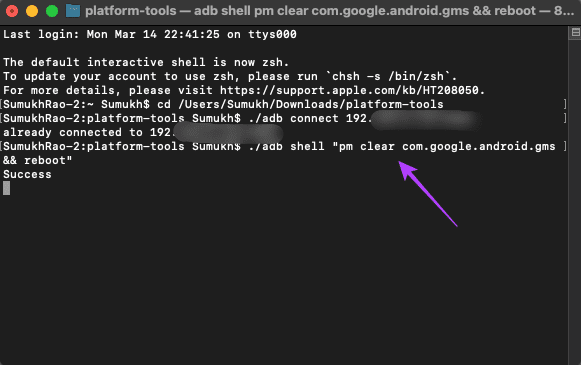
ნაბიჯი 5: მას შემდეგ, რაც სმარტ საათი სარეზერვო ფუნქციონირებს, გააჩერეთ რამდენიმე წუთი, მიეცით საშუალება დაუკავშირდეს თქვენს Wi-Fi ქსელს და შემდეგ დააკავშირეთ იგი ADB-ზე ზემოთ მოცემული ნაბიჯების გამეორებით.
ნაბიჯი 6: შეასრულეთ შემდეგი ბრძანება ტერმინალში, რათა თქვენი ჭკვიანი საათი აღმოაჩინოს ახალ ტელეფონს და დააჭირეთ Enter.
./adb shell “am start -a android.bluetooth.adapter.action. REQUEST_DiscoVERABLE“
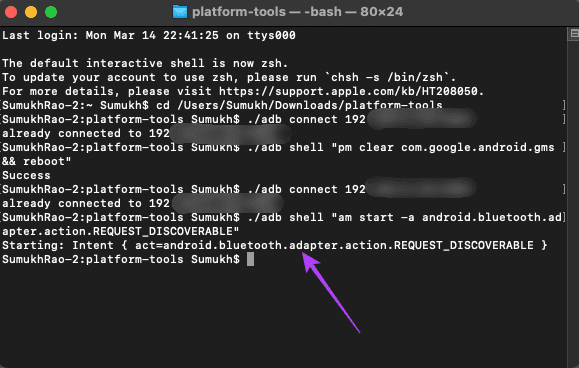
ნაბიჯი 7: გახსენით Wear OS აპი თქვენს ახალ სმარტფონზე და შეძლებთ დააწყვილოთ ჭკვიანი საათი თქვენს ახალ ტელეფონთან.
Ის არის. თქვენ წარმატებით დააკავშირეთ თქვენი Wear OS სმარტ საათი სრულიად ახალ ტელეფონთან მონაცემთა წაშლის გარეშე.
ხელახლა დააკავშირეთ საათი მონაცემთა დაკარგვის გარეშე
დაზოგეთ დრო და დააკავშირეთ თქვენი ჭკვიანი საათი ზემოთ აღნიშნული მეთოდის გამოყენებით. ახალი მოწყობილობის დაყენებას შეიძლება უჩვეულოდ დიდი დრო დასჭირდეს, განსაკუთრებით ისეთ პლატფორმაზე, როგორიცაა Wear OS. ასე არ მოგიწევთ მისი ხელახლა მორგებაც.
ბოლოს განახლდა 2022 წლის 21 მარტს
ზემოთ მოყვანილი სტატია შეიძლება შეიცავდეს შვილობილი ბმულებს, რომლებიც დაგეხმარებათ Guiding Tech-ის მხარდაჭერაში. თუმცა, ეს არ იმოქმედებს ჩვენს სარედაქციო მთლიანობაზე. შინაარსი რჩება მიუკერძოებელი და ავთენტური.


